Android – это популярная операционная система для мобильных устройств, которая предлагает своим пользователям широкий спектр функций и возможностей. Одна из таких возможностей – удаление файлов, которые больше не нужны или занимают лишнее место на устройстве. В этом руководстве мы расскажем вам, как удалить файл из системы Android, чтобы вы могли освободить место на своем устройстве и управлять своими данными более эффективно.
Прежде чем приступить к удалению файла, необходимо понять, что это действие может быть окончательным. Как только вы удалите файл, его не будет возможно восстановить без использования особых программ или резервных копий. Поэтому перед удалением удостоверьтесь, что файл действительно больше не представляет для вас ценности и вам не потребуется к нему обратиться в будущем.
Если вы уверены в своем решении и готовы продолжить, следуйте инструкциям ниже, чтобы удалить файл на устройстве Android:
- Откройте приложение "Мои файлы" или "Файловый менеджер" на вашем устройстве. Обычно они предустановлены на большинстве Android-устройств, но вы также можете загрузить и установить файловый менеджер из Google Play Store.
- Найдите файл, который вы хотите удалить. Переместитесь по папкам и вложенным директориям на вашем устройстве, чтобы найти нужный файл. Если вы знаете точное расположение файла, вы можете использовать функцию поиска в файловом менеджере, чтобы найти его быстрее.
- После того, как вы нашли файл, нажмите на него и удерживайте палец на экране. Появится контекстное меню.
- В контекстном меню выберите опцию "Удалить" или "Удалить файл". Некоторые файловые менеджеры могут также предлагать другие варианты удаления, такие как "Переместить в корзину". Выберите подходящий вариант удаления в зависимости от ваших потребностей.
- Подтвердите удаление файла, если вам будет предложено подтвердить это действие. В некоторых случаях у вас может быть возможность выбрать множество файлов для удаления одновременно.
Обратите внимание, что некоторые системные файлы или файлы, связанные с приложениями, могут быть защищены от удаления. Удаление таких файлов может привести к неправильной работе устройства или потере данных. Поэтому будьте осторожны и убедитесь, что вы удалите только файлы, которые вы действительно не нуждаетесь.
Теперь, когда вы знаете, как удалить файл из системы Android, вы можете очистить свое устройство от ненужных данных и освободить место для приложений, фото и другой важной информации. И помните, что правильное управление файлами – важный аспект поддержания производительности вашего устройства и его долговечности.
Основные причины удаления файлов

Существует множество причин, по которым пользователь может пожелать удалить файл из системы Android. Некоторые из них включают:
- Освобождение места на устройстве: удаление ненужных файлов может помочь освободить место на устройстве, что повысит его производительность и позволит хранить больше данных.
- Устранение нежелательных данных: удаление нежелательных файлов, таких как старые фотографии, ненужные приложения или ненужные сохраненные файлы, поможет поддерживать упорядоченность в системе и предотвратит потерю ценной информации.
- Скрытие личных данных: удаление файлов, содержащих личную информацию, поможет предотвратить их несанкционированный доступ или утечку.
- Удаление вредоносных программ: при обнаружении вредоносных программ или вирусов, удаление соответствующих файлов может помочь защитить устройство от вреда, связанного с их наличием.
Необходимо помнить, что при удалении файлов следует быть осторожным и проявлять предельную осторожность, чтобы избежать потери важных данных или повреждения системы.
Шаги для удаления файла

Шаг 1:
Откройте файловый менеджер на своем устройстве Android. Обычно он находится в списке приложений или в панели быстрого доступа.
Шаг 2:
Перейдите к папке, в которой находится файл, который вы хотите удалить. Если вы не знаете, где находится файл, вы можете использовать функцию поиска в файловом менеджере.
Шаг 3:
Найдите файл, который вы хотите удалить, и удерживайте его палец на нем. Всплывет контекстное меню.
Шаг 4:
В контекстном меню выберите опцию "Удалить" или символ корзины. Вам может потребоваться подтвердить удаление файла, нажав на кнопку "ОК".
Шаг 5:
Подтвердите удаление файла при необходимости и файл будет удален из системы Android.
Обратите внимание, что удаление файла может быть окончательным действием и восстановление файла может быть невозможным. Будьте осторожны и убедитесь, что вы удаляете правильный файл.
Методы удаления файла на Android

В Android доступно несколько методов для удаления файлов из системы:
1. Метод delete() класса File:
Один из самых простых и универсальных способов удаления файла. Для этого нужно создать объект класса File с указанием пути к файлу и вызвать метод delete().
Пример кода:
File file = new File("путь_к_файлу");
if(file.delete()){
// Файл успешно удален
} else {
// Возникла ошибка при удалении файла
}
2. Метод delete() класса FileProvider:
Если вам нужно удалить файл, который находится в приватной области памяти вашего приложения, то можно воспользоваться классом FileProvider. FileProvider предоставляет контент провайдер для работы с файлами в вашем приложении, в том числе и для их удаления.
Пример кода:
Uri fileUri = FileProvider.getUriForFile(context, "путь_к_файлу", file);
context.getContentResolver().delete(fileUri, null, null);
3. Метод delete() класса Context:
Если вам нужно удалить файл, который находится во внешней памяти устройства, то можно воспользоваться методом deleteFile() класса Context.
Пример кода:
context.deleteFile("имя_файла");
4. Методы remove() и deleteEntry() класса ZipFile:
Если файл является архивом формата ZIP и вы хотите удалить файл из него, то можно воспользоваться методами remove() и deleteEntry() класса ZipFile.
Пример кода:
ZipFile zipFile = new ZipFile("путь_к_архиву.zip");
ZipEntry entry = zipFile.getEntry("имя_файла");
zipFile.remove(entry);
zipFile.close();
Важно: При удалении файла на Android не забывайте обрабатывать возможные ошибки, чтобы избежать сбоев в работе приложения.
Использование встроенных приложений
В операционной системе Android есть встроенные приложения, которые могут помочь вам удалить ненужные файлы из системы. Они предоставляют простой и удобный способ освободить место на устройстве.
Одним из таких приложений является "Менеджер файлов". Это приложение позволяет вам просматривать и редактировать файлы на вашем устройстве. Чтобы найти и удалить ненужный файл, просто откройте приложение "Менеджер файлов", найдите файл, который вы хотите удалить, и нажмите на него. Затем выберите опцию "Удалить" или "Удалить файл", чтобы окончательно удалить его с устройства.
Другим полезным приложением является "Очистка устройства". Это приложение позволяет вам быстро очистить мусорные файлы, временные файлы и другие ненужные данные с вашего устройства. Чтобы использовать "Очистку устройства", откройте приложение, выберите опцию "Очистить", и оно автоматически найдет и удалит все ненужные файлы.
Кроме того, есть и другие приложения, разработанные сторонними разработчиками, которые также помогают в удалении файлов с устройства. Некоторые из этих приложений предоставляют расширенные функции, такие как сканирование и удаление кэша приложений, поиск и удаление дубликатов файлов и т. д.
Использование встроенных и сторонних приложений может быть очень полезным при удалении файлов из системы Android. Они позволяют вам легко и эффективно освободить место на вашем устройстве и повысить его производительность.
Использование файловых менеджеров

| Файловый менеджер | Описание |
|---|---|
| ES File Explorer | Мощный файловый менеджер с обширным набором функций, включая возможность управления файлами в удаленных хранилищах и поддержку облачных сервисов. |
| FX File Explorer | Простой в использовании файловый менеджер с интуитивно понятным интерфейсом и функцией двухпанельного режима. |
| Solid Explorer | Элегантный файловый менеджер с поддержкой множества облачных сервисов и функциями шифрования файлов. |
Чтобы использовать файловый менеджер для удаления файла из системы Android, следуйте этим простым шагам:
- Установите выбранный файловый менеджер из Google Play Store.
- Откройте файловый менеджер и найдите файл, который вы хотите удалить. Вы можете использовать поиск или пролистывание по папкам.
- Выберите файл, нажав на него и удерживая палец на экране или с помощью контекстного меню.
- Нажмите на опцию "Удалить" или аналогичную в вашем файловом менеджере.
- Подтвердите удаление файла, если вам будет предложено подтвердить.
Помимо удаления файлов, файловые менеджеры также предлагают другие функции, такие как копирование, перемещение, переименование, создание новых папок и многое другое. Используйте файловые менеджеры, чтобы легко управлять файлами на вашем устройстве Android.
Использование командной строки

Чтобы открыть командную строку в Termux, откройте приложение и введите команду cd /storage/emulated/0. Это перейдет в корневую папку вашего устройства. Затем вы можете использовать команды, такие как ls для просмотра содержимого папки и rm для удаления файла.
Чтобы открыть командную строку через adb shell, вам понадобится компьютер с установленной Android SDK и подключенным устройством Android. Затем откройте командную строку на компьютере и введите команду adb shell. Это откроет командную строку устройства, где вы можете использовать команды для удаления файлов.
Например, чтобы удалить файл с именем "file.txt" из папки /sdcard, в Termux вы можете ввести команду rm file.txt. В adb shell вы можете использовать команду rm /sdcard/file.txt.
Помните, что использование командной строки требует осторожности, поскольку неправильные команды могут повредить или удалить важные файлы. Убедитесь, что вы знаете, что делаете, и создайте резервные копии своих данных перед использованием командной строки.
Дополнительные рекомендации и предостережения

При удалении файлов из системы Android важно соблюдать некоторые дополнительные рекомендации и предостережения, чтобы избежать ненужных проблем и повреждения устройства.
1. Перед удалением файла убедитесь, что он действительно больше не нужен и его удаление не повредит работу других приложений или системных компонентов.
2. Проверьте разрешения и доступы перед удалением файла. Убедитесь, что у вас достаточные права для удаления файла из соответствующего раздела устройства.
3. Сделайте резервную копию важных данных перед удалением файла. Это позволит вам восстановить файл в случае возникновения проблем или ошибок.
4. Будьте осторожны с удалением системных файлов. Удаление системных файлов может повредить работу устройства, поэтому рекомендуется не удалять такие файлы, если у вас нет передовых знаний в области Android.
5. Используйте надежное и проверенное приложение для удаления файлов. Использование ненадежных приложений может привести к потере данных или повреждению операционной системы.
6. Периодически очищайте систему от ненужных файлов и данных, чтобы улучшить производительность устройства и освободить место на его памяти.
7. В случае сомнений или проблем, обратитесь к профессионалам или консультантам, которые могут помочь вам с удалением файлов в безопасный и эффективный способ.